Poser une question
Un nœud Question demande des informations à un utilisateur et stocke sa réponse dans une variable pour une utilisation ultérieure dans la conversation.
Le nœud vous permet de choisir le type d’informations que vous souhaitez collecter, comme une réponse à choix multiples, une entité prédéfinie ou une entité personnalisée. Les propriétés de comportement des questions vous permettent de contrôler le comportement du nœud, par exemple ce qu’il faut faire lorsque l’utilisateur saisit un réponse non valide.
Comme les nœuds Message, les nœuds Question peuvent inclure des images, des vidéos, des cartes, des réponses rapides et des variantes de message. Pour plus d’informations, voir Envoyer un message.
Astuce
Renommez les nœuds pour les identifier plus facilement. Sélectionnez le champ de nom du nœud pour mettre à jour le nom directement, ou sélectionnez l’icône Plus (…) du nœud et sélectionnez Renommer dans le menu. Vous pouvez également renommer des nœuds dans l’éditeur de code.
Il n’est pas possible de renommer les nœuds Déclencher et Aller à l’étape.
Les noms de nœud peuvent comporter jusqu’à 500 caractères.
Prérequis
Ajouter un nœud de question
Sélectionnez l’icône Ajouter un nœud
 sous le nœud dans lequel vous souhaitez ajouter un nouveau nœud, puis sélectionnez Poser une question. Un nœud Question vide apparaît.
sous le nœud dans lequel vous souhaitez ajouter un nouveau nœud, puis sélectionnez Poser une question. Un nœud Question vide apparaît.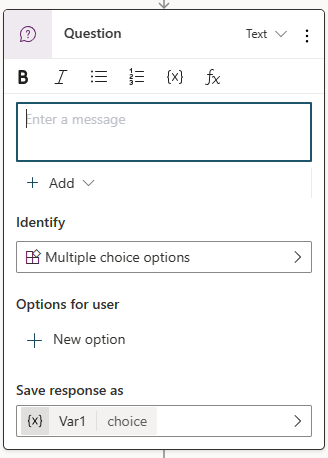
Dans la zone de message, saisissez la question que vous souhaitez poser.
Sous Identifier, développez la liste et indiquez le type d’informations que le Sélectionner doit identifier dans le réponse de l’utilisateur. Vous pouvez sélectionner une entité existante ou en créer une si nécessaire. Apprenez à utiliser des entités dans une conversation.
Selon l’option Identifier que vous avez sélectionnée, il peut y avoir davantage de propriétés à définir.
Par exemple, pour Options à choix multiples, vous devez spécifier les choix que l’utilisateur peut Sélectionner dans Options pour l’utilisateur. Lors d’une conversation, chaque option apparaît sous forme de bouton, mais les utilisateurs peuvent également saisir leur réponse.
Sélectionner le nom de variable par défaut sous Enregistrer réponse sous pour ouvrir le panneau Propriétés de la variable et changer le nom en quelque chose de significatif, comme customerName ou bookingDate.
Pour choisir une variable différente ou en créer une nouvelle, sélectionnez > pour ouvrir le volet Sélectionner une variable.
Pour personnaliser le comportement de votre nœud Question , configurez les propriétés de la question.
Configurer les propriétés de la question
Le panneau Propriétés de la question est l’endroit où vous pouvez Sélectionner des comportements tels que l’invite, la validation et les interruptions.
Pour ouvrir le panneau Propriétés de la question , cliquez sur l’icône Plus (…) du nœud Question , puis sur Sélectionner Propriétés.
Dans le panneau Propriétés de la question , Sélectionner la catégorie souhaitée :
Configurer le comportement de la question
Les propriétés de comportement des questions vous permettent de contrôler si le agent peut ignorer la question et comment il répond à un réponse non valide.
Ignorer le comportement
Le comportement de saut détermine ce que le agent doit faire si la variable du nœud de question a déjà une valeur antérieure dans la conversation.
- Autoriser l’omission de la question : ignorez la question si la variable a déjà une valeur.
- Demander chaque fois : posez la question même si la variable a une valeur.
Nouvelle invite
Reprompt détermine comment votre agent réagit lorsqu’il n’obtient pas de réponse valide de l’utilisateur. Vous pouvez lui dire de réessayer une fois, deux fois ou de continuer sans obtenir de réponse. Pour personnaliser ce que fait votre agent lorsqu’il se déplace, configurez les propriétés sous Aucune entité valide trouvée dans le panneau Reconnaissance d’entité .
- Combien de réinterrogations : Le nombre de fois que votre agent essaie d’obtenir une réponse valide. Répéter jusqu’à 2 fois est la valeur par défaut. Vous pouvez également sélectionner Répéter une fois ou Ne pas répéter.
- Réessayer l’invite : pour modifier le message, Sélectionner Personnalisez, puis entrez la nouvelle invite.
Configurer la reconnaissance des entités
Les propriétés de reconnaissance d’entité vous permettent d’étendre la validation au-delà des règles par défaut de l’entité à collecter et de choisir ce qui se passe lorsque votre copilote n’est pas en mesure d’obtenir une valeur d’entité valide de l’utilisateur.
Paramètres de l’entité
Saisissez le nom du groupe d’options que vous avez défini dans Power Fx utilisé pour référencer les éléments de la liste.
Validation d’entité supplémentaire
Par défaut, le nœud Question recherche une réponse valide uniquement en fonction de l’entité que vous avez sélectionnée. Validation d’entité supplémentaire vous permet d’ajouter des critères au test de base. Par exemple, le nœud Question accepte n’importe quelle valeur numérique lorsqu’il identifie un nombre, mais vous pouvez veiller à ce qu’il soit inférieur à 10. Vous pouvez également modifier l’invite pour aider l’utilisateur à saisir une réponse valide.
- Condition : entrez une formule Power Fx qui renvoie une valeur booléenne (
trueoufalse) ; par exemple,Topic.Var1 < 10 - Invite de condition non remplie : Pour modifier le message, Sélectionner Personnalisez, puis entrez la nouvelle invite.
Aucune entité valide n’a été trouvée
Aucune entité valide trouvée détermine ce qui se passe lorsque votre agent arrête d’essayer d’obtenir un réponse valide de l’utilisateur. Vous pouvez effectuer une réaffectation à un conseiller ou fournir une valeur par défaut. Vous pouvez également modifier l’invite pour donner plus de contexte à l’utilisateur.
Action si aucune entité trouvée :
- Réaffecter : redirige l’utilisateur vers la rubrique système Réaffecter. C’est le paramétrage par défaut.
- Définir la variable sur une valeur : définissez la variable de sortie sur une valeur et passez au nœud suivant. Saisissez ou sélectionnez la valeur dans Valeur d’entité par défaut.
- Définir la variable sur Vide (aucune valeur) : effacez la variable de sortie et passez au nœud suivant. Vous pouvez utiliser un nœud Condition ultérieurement pour vérifier si la variable a une valeur.
Aucun message d’entité trouvée : Pour modifier le message, Sélectionner Personnalisez, puis entrez la nouvelle invite.
Configurer le comportement d’interruption
Les paramètres d’interruption déterminent si l’utilisateur est autorisé à interrompre le flux du rubrique actuel pour passer à un autre rubrique.
- Autoriser le passage à un autre rubrique : L’utilisateur peut passer à un nouveau rubrique lorsque son réponse à la question correspond à un Ajuster pour l’autre rubrique avec une grande confiance.
- Sujets sélectionnés uniquement : spécifiez vers quels sujets l’utilisateur peut basculer à partir de ce nœud de question.